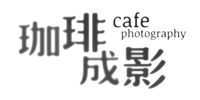攝影師通常會透過色調的調整,來讓自己的作品更顯得獨特。如果你正打算學習一些色彩調整的方法,這則教學影片千萬不可錯過。攝影師Unmesh Dinda示範如何使用「漸層映射」(Gradient Map)這個工具,來賦予照片不同的色調氛圍。
漸層映射是Photoshop的一個強大工具,可以讓照片由深色調到淺色調,分別對應到一個漸層區塊。雖然系統已經內建了不少常用的漸層組合,但如果你還希望探索更多不同的漸層組合,就可以使用Adobe Color Themes的功能,透過線上網路,可以搜尋指定的關鍵字,過濾出符合關鍵字的漸層組合。如此一來,變化與彈性可說是永無止境,也非常適合創建自己專屬的色彩風格。
以下我們簡單說明大略的操作過程,影片中還有其他不同的範例,有興趣可再詳細觀看。
一開始尚未調色前的照片

套用漸層對應工具後,一開始會使用預設的黑白漸層,所以照片會變成黑白
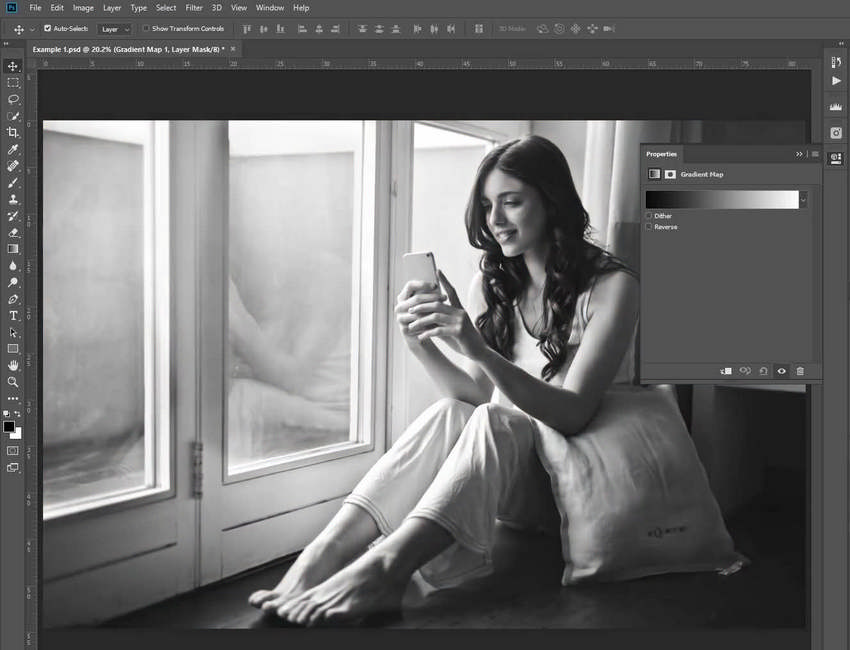
點黑白的漸層,就可以開始編輯漸層,左上角有一些預設的漸層組合。但這些組合非常鮮艷,不太適合相片調色。所以要點右上角小齒輪,選擇「Photographic Toning」載入適合相片調色的漸層組合
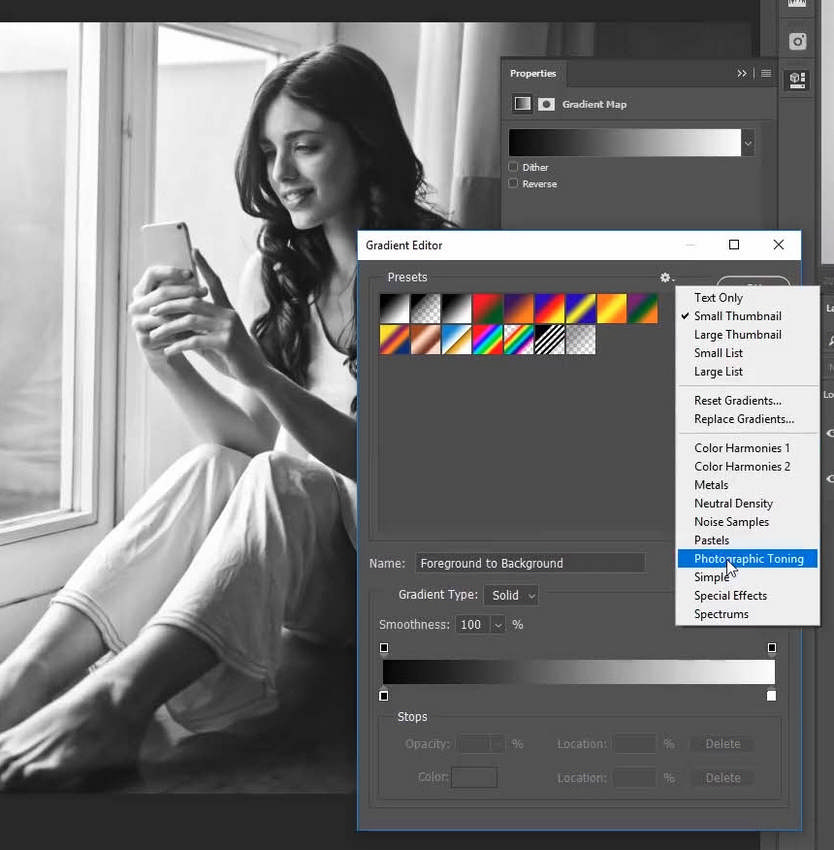
先選擇喜歡的漸層風格

將圖層的模式改成Soft Light,再調整透明的百分比後,就完成了色調的調整。這裡選用的是藍色漸層,跟原本調色前的照片比較起來,是不是增添了一點戲劇效果
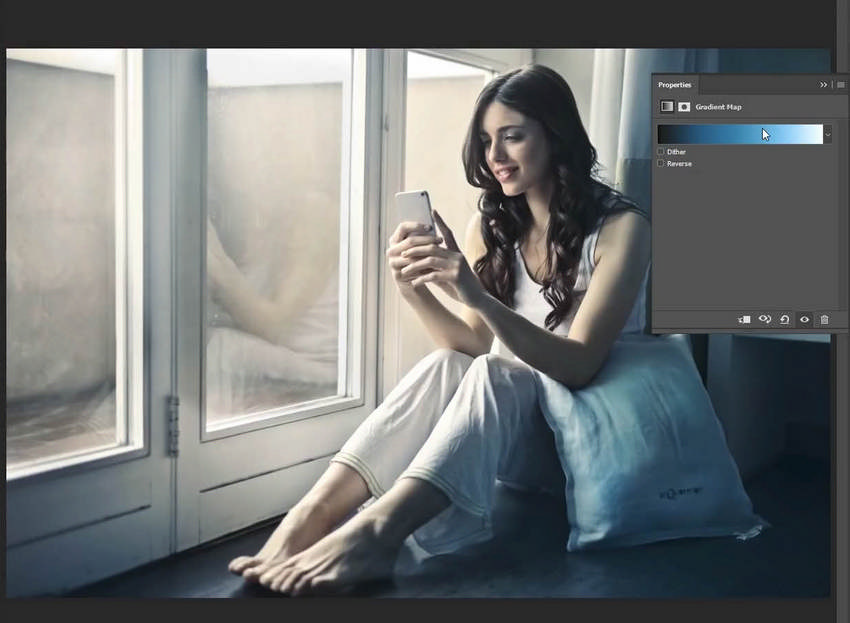
接著重點來了,如果你都選不到你要的漸層,就可以選用「Adobe Color Themes」,在這裡你可以盡情的實驗與嘗試不同的色彩組合

切換到Explore,就可以探索其他藝術家所製作的色彩組合,你可以透過關鍵字搜尋到你要的色彩組合
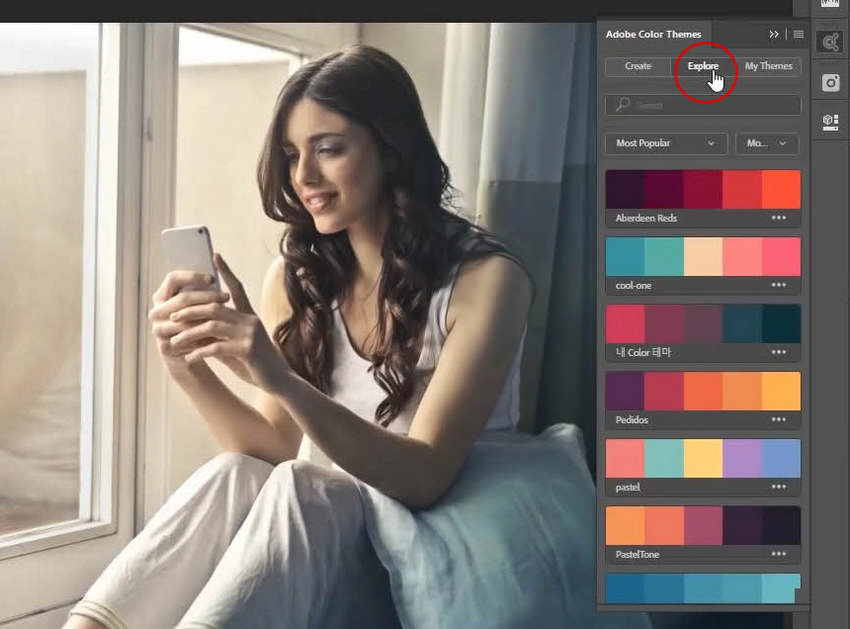
將找到的色彩組合添加到調色盤中,再編輯漸層色塊,將色塊依照明度排列進漸層組合中
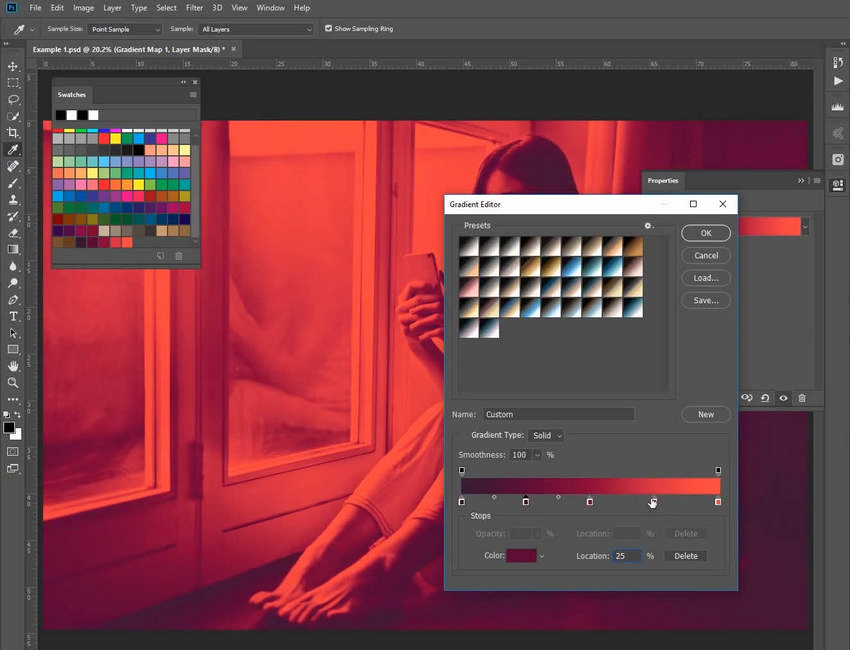
有別於剛才的藍色漸層,由於這次選用了Sunset這個關鍵字來篩選色塊,所以照片氛圍就變得溫暖許多,就好像夕陽時刻所拍攝的照片
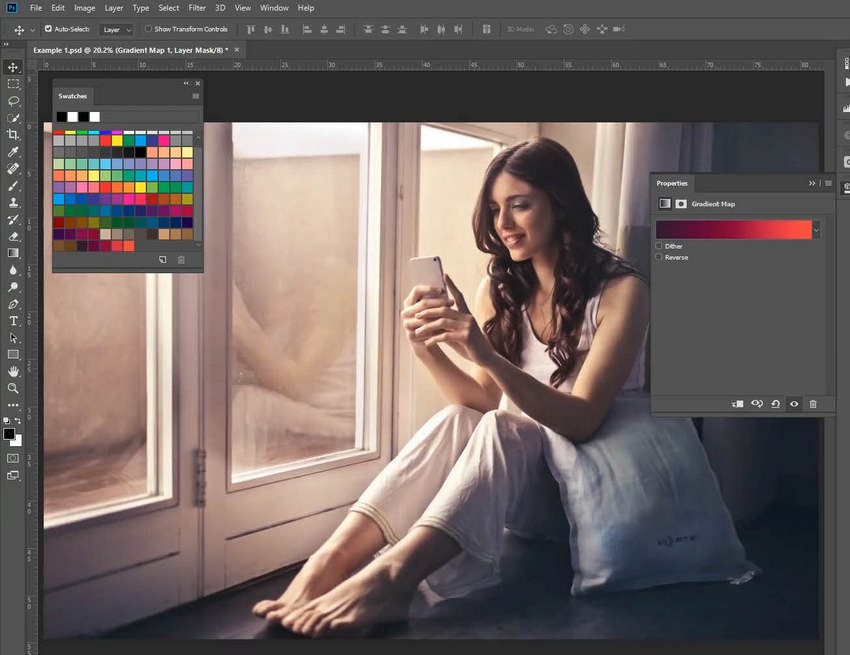
再調整一下透明度後,作品就完成了。
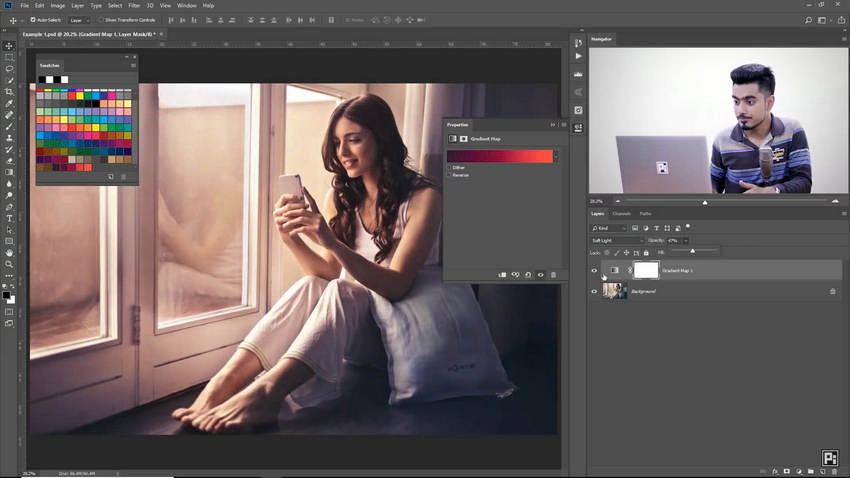
使用Adobe Color Themes除了有相當多的色彩樣本可以使用,系統也提供幾種色彩法則,讓你可以輕鬆創建自己的色彩組合。此外,攝影師在手動調整漸層時,理論上依照明度來配置漸層,但如果你的色塊組合有不同的色相時,還是需要靠著實驗的精神,多加嘗試不同的排列組合,慢慢調整到自己滿意的結果為止。
來源出處
除了用眼睛觀看之外,也希望能讓你感受到一種味道,一種如咖啡般的那種後韻,攪拌在我的影像當中。
我們熱愛攝影,尤其是空間攝影,擅長營造不同空間的氛圍。舉凡室內住宅攝影、建築外觀、商業空間攝影,我們都可以提供優質、快速的空間攝影服務。